Apple TV uygulamasının yeni veri tasarrufu özellikleri nasıl kullanılır?

Fotoğraf: Ed Hardy/Mac Tarikatı
En sevdiğini aşırı izlemek Apple TV şovları iPhone'da kullanmak, dikkatli değilseniz, veri planı sınırlarınızı aşmanın harika bir yoludur, bu nedenle Apple, veri bulamaç alışkanlıklarınızı bozmanın bir yolunu sunuyor.
iOS 13.4 beta 2 iPhone ve iPad için Apple TV uygulamasına bazı yeni ayarlar getirerek kullanıcılara indirmelerin boyutunu kontrol etme ve içerik akışı sırasında kullanılan veri miktarını azaltma seçeneği verdi. Apple'ın TV uygulaması ana eğlence merkezlerinizden biriyse, yeni özelliklerden nasıl yararlanacağınızı bilmek isteyeceksiniz.
Netflix, HBO Go ve Spotify gibi birçok medya uygulaması, Apple TV uygulamasının bugün eklediği özelliklere zaten benzer özelliklere sahip. HBO, Hulu ve Amazon Prime gibi üçüncü tarafların içeriğine TV uygulaması aracılığıyla erişebilirsiniz, ancak şu ana kadar bu indirme ve akış ayarlarını değiştirmenin bir yolu yoktu.
Yeni veri kaydetme özelliklerini bulmak için iPhone veya iPad'inizde Ayarlar uygulamasını açın. TV bölümüne ilerleyin ve yeni seçenekler uygulamanın ilk bölümünde olacaktır. Dikkat edilmesi gereken iki alan vardır.
Akış sınırları
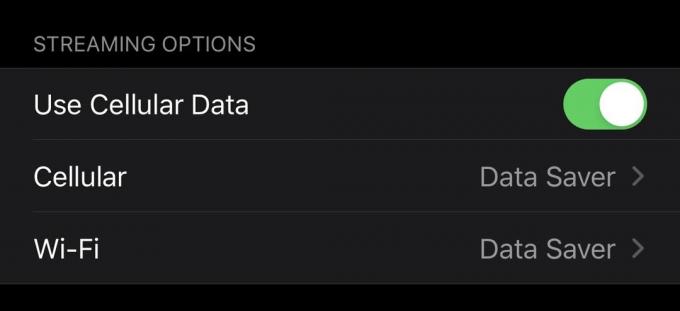
Fotoğraf: Mac Kültü
Apple TV uygulaması ayarlarında "Hücresel Verileri Kullan" seçeneği varsayılan olarak kapalıdır. Açıldıktan sonra, hem Wi-Fi hem de Hücresel üzerinden akış için "Yüksek Kalite" ve "Veri Tasarrufu" seçenekleri arasından seçim yapabilirsiniz. Veri Tasarrufu, veri hızlarını Wi-Fi'de 1 GB/saate ve hücresel bağlantıda sadece 600 MB/saate düşürür.
Çoğu kullanıcı, Wi-Fi akışını Yüksek Kaliteye ayarlamayı ve ardından Veri Tasarrufu'nda hücresel olarak bırakmayı muhtemelen en uygun bulacaktır. Sınırsız bir veri planınız varsa, ancak tüm ayarları Yüksek Kaliteye çevirebilirsiniz.
İndirme sınırları

Fotoğraf: Mac Kültü
İndirmeler için hücresel veriler de varsayılan olarak kapalıdır. Wi-Fi ve Hücresel bölümü iki seçenekle gelir: Yüksek Kalite veya Hızlı İndirme. Yüksek Kalite daha yavaş indirme süreleri ile birlikte gelir, dosyalar daha fazla depolama alanı kullanır ve video daha iyi görünür. Hızlı İndirmeler daha az depolama alanı kullanır ve daha hızlı indirir, ancak video kalitesi ortalamanın altındadır.
Apple ayrıca her indirmeye altyazı için ses dilleri eklemenize izin veren bir seçenek ekledi. Varsayılan diller bölgenize göre tanımlanır. İki dilliyseniz, her indirme işleminde varsayılan olarak eklenen bir ses dili eklemek isteyebilirsiniz. Eklenen her ses dili indirme boyutunu artırır.

